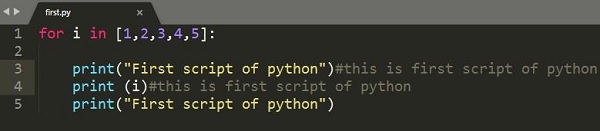Sublime Text - Mengedit Dokumen Teks Pertama
Editor kode memungkinkan pengguna untuk mengedit skrip kode dan dokumen teks dengan berbagai tombol pintas. Pada bab ini, mari kita pahami melalui berbagai contoh tentang opsi pengeditan dokumen teks pertama di Sublime Text.
Penulisan Bersamaan
Dalam contoh ini, Anda akan melihat bagaimana menambahkan pernyataan cetak di dua lokasi.
Step 1 - Pertimbangkan skrip pertama Python dengan kode berikut di dalamnya -
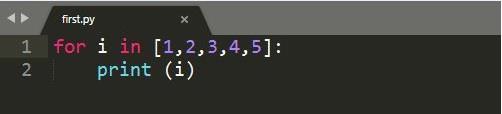
Step 2- Misalkan, dalam skrip yang diberikan Anda ingin menyebutkan titik awal dan akhir dari perulangan, menggunakan pernyataan sederhana. Anda dapat menulis pernyataan cetak dimanapun diperlukan, namun, di editor Sublime Text Anda dapat menambahkan komentar dan pernyataan secara bersamaan di dua tempat dengan pintasanCtrl+cursor titik untuk Windows atau Linux, dan Cmd+cursortitik untuk Mac. Kemudian, Anda dapat melihat titik kursor seperti yang disebutkan di bawah ini -
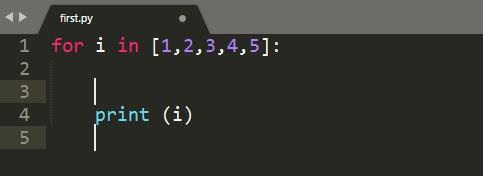
Step 3 - Sekarang, Anda dapat memasukkan pernyataan cetak di kedua lokasi dari titik kursor yang disebutkan, seperti yang ditunjukkan pada gambar di bawah.
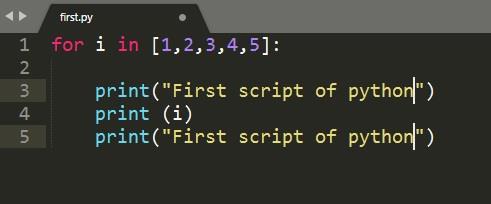
Menemukan Kejadian
Editor Sublime Text menyertakan fitur untuk menemukan kemunculan kata kunci yang termasuk dalam skrip. Tombol pintas untuk menemukan kemunculan kata kunci tersebut adalahCtrl+D setelah menyorot kata kunci terkait.
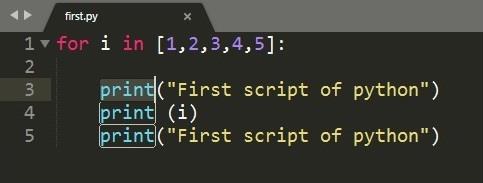
Jika Anda ingin mencari kata kunci, katakan print dari kode yang diberikan, Anda dapat menggunakan Ctrl+D atau Cmd+D untuk mendapatkan jumlah kemunculan kata kunci terkait.
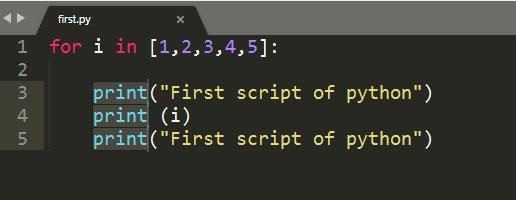
Menambahkan Komentar di Baris
Kami dapat menambahkan komentar di akhir baris menggunakan tombol pintas Ctrl+Shift+L untuk Windows dan Cmd+Shift+L untuk sistem operasi Mac setelah memilih bagian kode di mana Anda benar-benar membutuhkan komentar.